win10是微软研发的最新一代电脑操作系统,虽然win10刚推出的时候并不受用户的喜爱,但是随着win10的不断更新,越来越多的朋友开始接受win10,但是很多朋友不会安装win10镜像,下面就来看看小编是怎么安装win10镜像的吧!
随着win10系统的不断优化和进步,越来越多的朋友想使用win10系统了,但是因为不会win10安装,所以到现在都还没使用上win10系统,其实win10安装的方法很简单的,下面来看看小编是怎么操作的吧!
一、win10镜像安装方法安装准备:
1.系统镜像:Win10正式版官方原版32位/64位ISO系统镜像下载
2.激活工具:小马win10激活工具
二、win10镜像安装步骤
下载win10镜像到C盘外的分区,比如E盘,使用解压工具解压到当前目录。
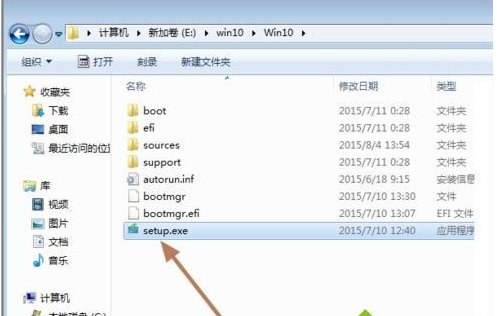
win10镜像载图1
2.找到setup.exe文件,鼠标右键以管理员身份运行;
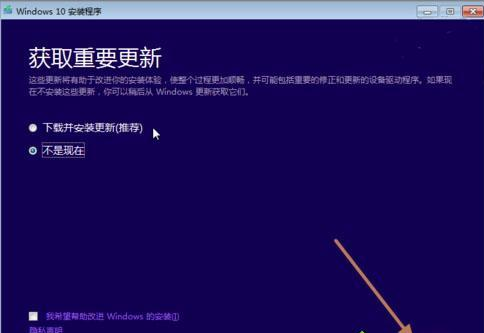
win10镜像载图2
3.打开Windows10安装程序,选择【下载并安装更新】,不安装补丁则选择【不是现在】,进入下一步;
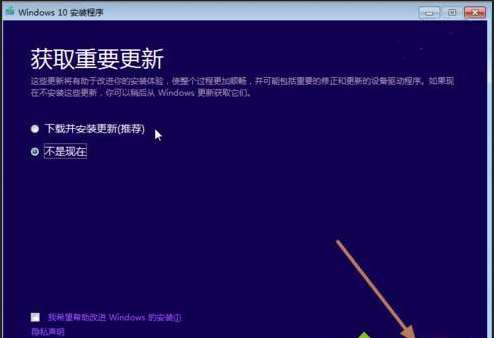
win10载图3
4.点击【接受】按钮,接受软件许可条款;
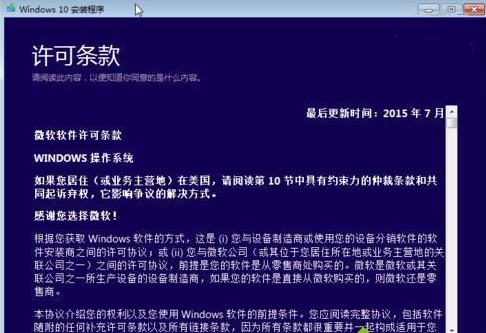
win10安装载图4
5.点击【更改要保留的内容】,选择要保存的系统配置,最后点击安装;
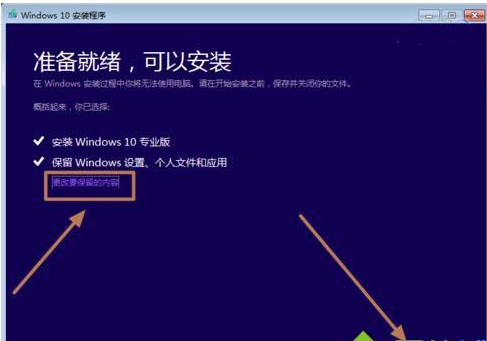
win10安装载图5
6.接下来开始安装Windows10,耐心等待即可;

win10安装载图6
7.接着重启进行升级过程,分为三个阶段,并会有多次的重启,直到安装完成。

win10载图7